手机多任务管理器怎么打开 华为手机多任务窗口设置方法
日期: 来源:龙城安卓网
现代手机功能强大,可以同时运行多个应用程序,但是如何有效管理这些多任务呢?华为手机提供了多任务管理器功能,让用户可以方便地切换和管理多个应用程序,通过简单的操作,就可以打开手机多任务管理器,查看当前正在运行的应用程序并进行操作。让我们一起来了解华为手机多任务窗口设置方法,提高手机使用效率吧!
华为手机多任务窗口设置方法
方法如下:
1.打开手机按照手机导航方式来使用。手势导航,可以直接从手机底部往上滑动即可打开多任务窗口。
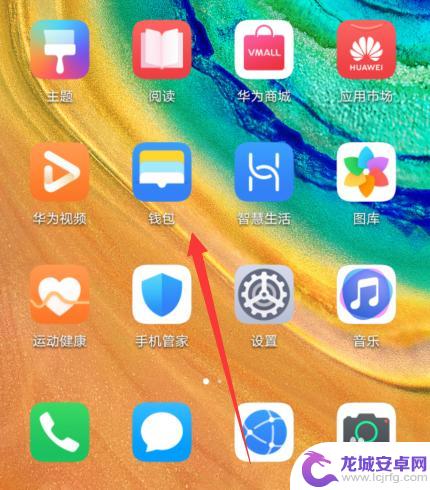
2.然后滑动屏幕选择要用的应用打开查看使用就可以。
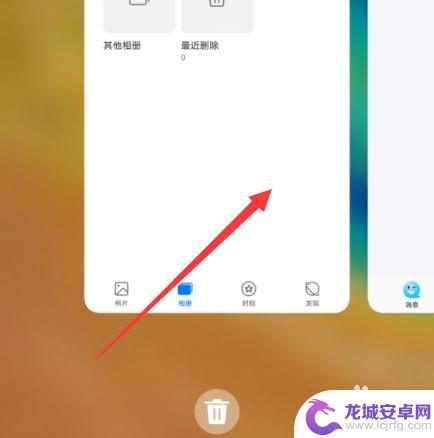
3.可以打开手机辅助功能选项。
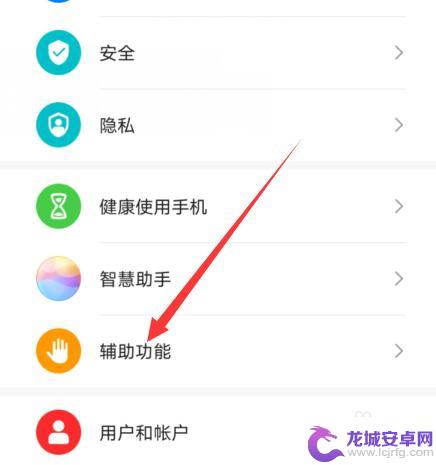
4.然后选择打开智慧分屏。
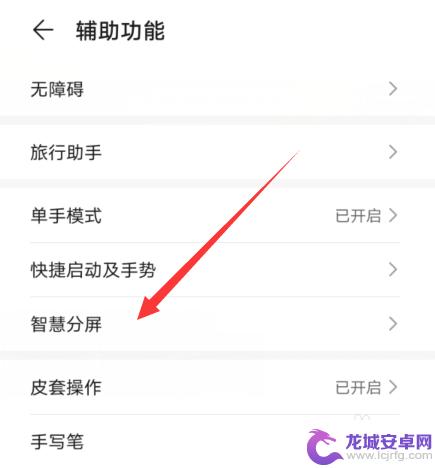
5.点击开启智慧分屏功能,可以同时使用多个应用。
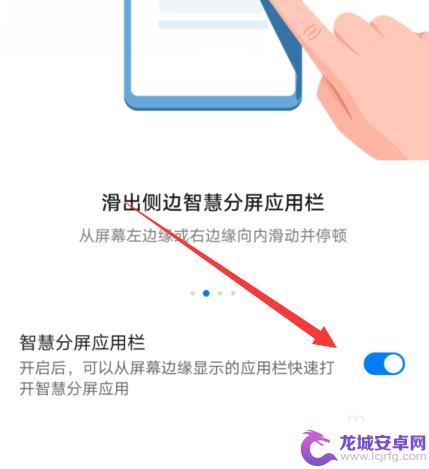
6.使用的时候按住手机边缘往里滑动暂停一下即可打开侧边应用栏,然后选择应用打开悬浮窗或者分屏来使用。
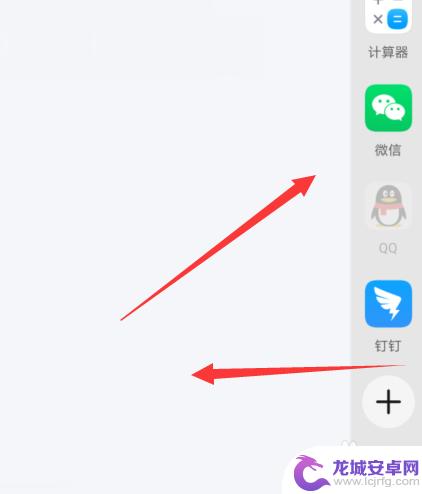
以上就是关于手机多任务管理器如何打开的全部内容,如果有遇到相同情况的用户,可以按照小编的方法来解决。












